今天小编分享一下win10系统笔记本打不开CHM文件问题的处理方法,在操作win10电脑的过程中常常不知道怎么去解决win10系统笔记本打不开CHM文件的问题,有什么好的方法去处理win10系统笔记本打不开CHM文件呢?今天本站小编教您怎么处理此问题,其实只需要1、鼠标右键点击win10系统上的CHM文件,选择“属性”选项; 2、在打开的属性界面中常规选项卡最下面的“安全”栏,点击后面的“解除锁定”按钮;就可以完美解决了。下面就由小编给你们具体详解win10系统笔记本打不开CHM文件的图文步骤:!
方法如下:
1、鼠标右键点击win10系统上的CHM文件,选择“属性”选项;
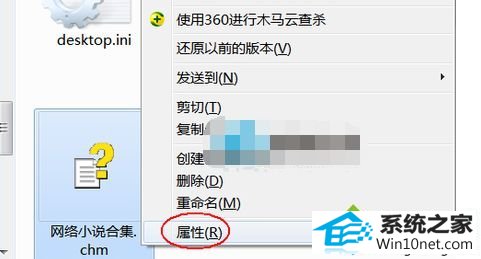
2、在打开的属性界面中常规选项卡最下面的“安全”栏,点击后面的“解除锁定”按钮;
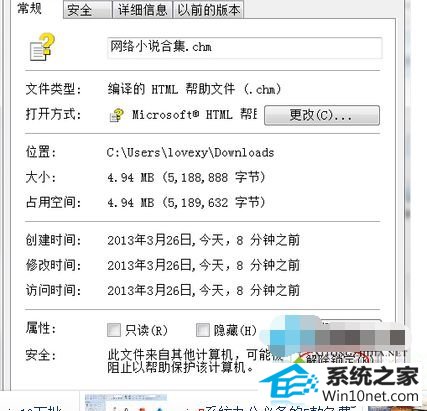
3、没有该按钮,就将以下内容复制到记事本中;
REGEdiT4 [HKEY_LoCAL_MACHinEsoFTwAREMicrosoftHTMLHelp] [HKEY_LoCAL_MACHinEsoFTwAREMicrosoftHTMLHelp1.xHHRestrictions] “MaxAllowedZone”=dword:00000003 “UrlAllowList”=“” [HKEY_LoCAL_MACHinEsoFTwAREMicrosoftHTMLHelp1.xitssRestrictions] “MaxAllowedZone”=dword:00000003 “UrlAllowList”=“”
4、鼠标点击菜单栏上的“文件”,选择“另存为”;
5、另存为.reg格式的文件,再双击导入即可。
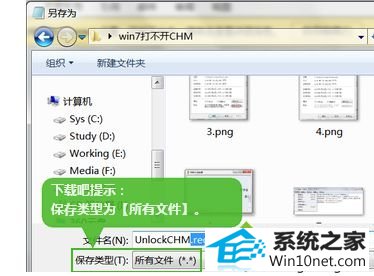
win10系统用户如果遇到CHM文件打不开的情况,不妨按照上述的方法进行设置,相信应该能够帮助到大家,更多精彩的内容请继续关注系统城官网
系统下载推荐
本站发布的系统与软件仅为个人学习测试使用,不得用于任何商业用途,否则后果自负,请支持购买微软正版软件!
Copyright @ 2022 win10 64位系统版权所有